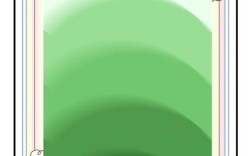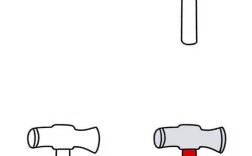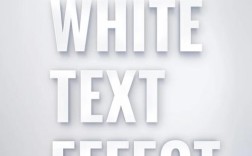在Photoshop中对图形内部描边是设计中常用的技巧,可以通过多种方法实现,不同方法适用于不同场景,掌握这些方法能帮助设计师更灵活地创作,以下将详细介绍几种常用的内部描边操作方式及其注意事项。
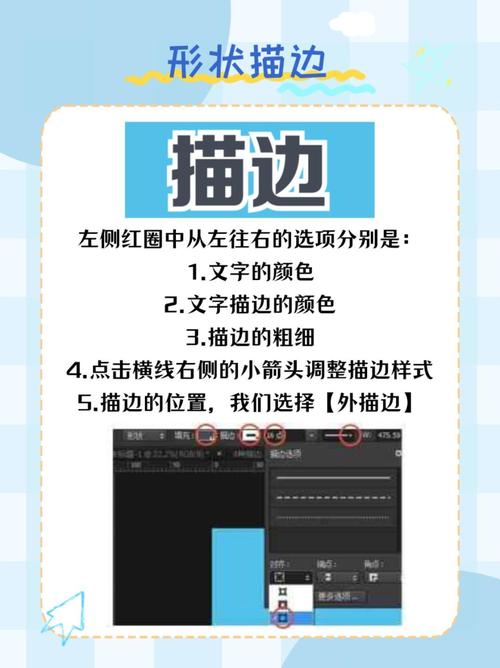
最基础的方法是通过“描边”图层样式实现,操作步骤为:选中需要描边的图形图层,双击图层打开“图层样式”对话框,在左侧选择“描边”,右侧设置描边参数,这里的关键在于“位置”选项,默认为“外部”,需将其更改为“内部”,描宽度的数值决定描边的粗细,颜色可以选择前景色、背景色或自定义颜色,需要注意的是,此方法仅适用于像素图层、形状图层和文字图层,且图形本身需要有明确的边缘,如果图形是带有透明背景的PNG,描边会沿着可见像素的边缘向内收缩,可能会出现部分描边被裁切的情况,此时需要确保图形边缘足够清晰,或适当扩大画布尺寸。
第二种方法是利用路径描边功能,这种方法在处理复杂图形或需要精确控制描边效果时非常实用,确保图形是矢量形状(通过钢笔工具或形状工具创建),在“路径”面板中会显示对应的路径,如果没有路径,可以使用“选择”菜单中的“色彩范围”或“魔棒工具”选中图形,然后右键点击选择“建立工作路径”,设置容差值(通常1-3像素即可),路径建立后,选择画笔工具,设置好画笔的大小、颜色和硬度,然后在“路径”面板中点击“用画笔描边路径”按钮(或从面板菜单中选择“描边路径”),在弹出的对话框中选择“画笔”并确保“模拟压力”未勾选(除非需要压感效果),这种方法的优势在于描边效果与分辨率无关,且可以随时编辑路径调整描边位置,适合用于Logo设计或需要高精度输出的图形。
第三种方法是对于像素图形的内部描边,可以通过“收缩选区”配合描边实现,首先使用选框工具或快速选择工具选中图形内部,然后执行“选择”-“修改”-“收缩”,收缩值为描边宽度的一半(例如需要2像素描边,则收缩1像素),收缩后,执行“编辑”-“描边”,在对话框中设置描边宽度为2像素,位置选择“内部”,颜色自定义,这种方法适合处理不规则像素图形,但收缩选区可能会导致图形边缘细节丢失,尤其对于复杂轮廓的图形,收缩后选区可能无法完美贴合原始形状,需要谨慎设置收缩值。
第四种方法是利用图层蒙版和画笔工具手动描边,这种方法虽然灵活性高,但需要一定的绘画基础,首先为图形图层添加图层蒙版,使用黑色画笔在蒙版上沿着图形内部边缘绘制,隐藏不需要的部分,然后新建一个图层,使用画笔工具在新建图层上沿着图形内部边缘描边,通过调整画笔大小和不透明度控制描边效果,这种方法适用于需要艺术化描边或特殊纹理描边的场景,可以创造出独特的视觉效果,但对操作者的耐心和技巧要求较高。
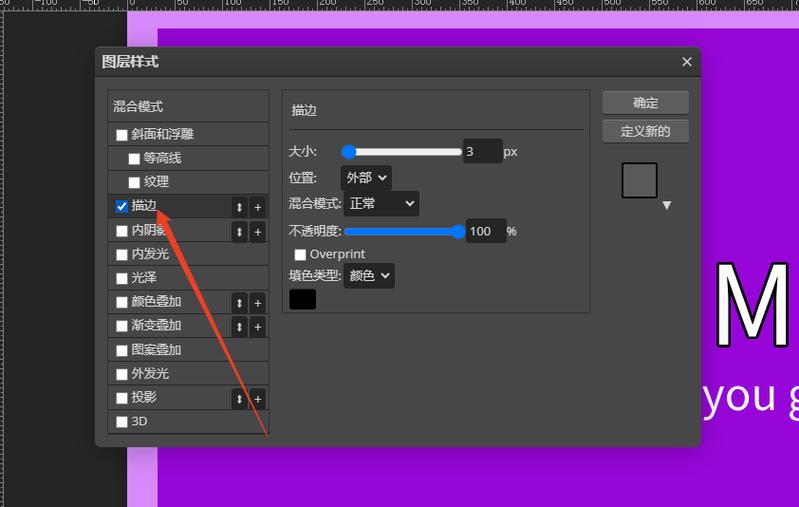
针对不同图形类型,选择合适的方法至关重要,矢量图形优先使用路径描边或图层样式,像素图形则可根据需求选择选区描边或手动描边,在操作过程中需要注意图层顺序,描边图层应位于图形图层的上方或下方,避免遮挡,对于多个图形组合的复杂对象,可以先合并图层再进行描边,或分别对每个图形描边后调整图层样式混合模式。
在实际应用中,内部描边常用于UI设计中的按钮边框、海报中的图形装饰、插画中的轮廓强化等场景,设计一个圆形按钮时,使用图层样式的内部描边可以确保边框与圆形边缘完美贴合,且不会超出按钮范围;而在处理手绘风格的图形时,手动描边则能保留更多的手绘质感。
以下是相关问答FAQs:
Q1:为什么使用图层样式内部描边时,图形边缘会出现模糊或锯齿?
A:这通常由两个原因导致:一是图形本身分辨率较低或边缘不清晰,描边时软件会自动进行抗锯齿处理,导致模糊;二是描边宽度设置过大,超出了图形内部空间,导致边缘被拉伸,解决方法包括提高图形分辨率(使用矢量图形或高像素位图),或适当减小描边宽度,确保描边在图形内部合理显示。
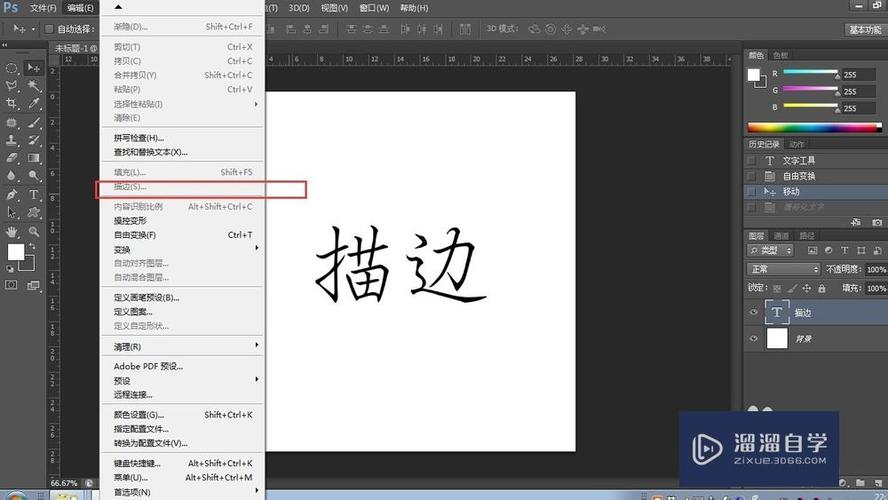
Q2:路径描边时如何让描边边缘更平滑?
A:路径描边的平滑度主要取决于路径的精度和画笔设置,建立路径时确保“容差值”设置合理(通常1-3像素),避免路径过于复杂或简化;选择画笔工具时,将“硬度”调低(如50%-80%),可以软化描边边缘;在“描边路径”对话框中,如果使用“钢笔”工具而非“画笔”,并勾选“模拟压力”,可以创建出有粗细变化的平滑描边,适合自然风格的线条。